如何使用AnyViewer遠程桌面軟件傳輸文件
時間:2022-08-11 15:38:34作者:極光下載人氣:184
AnyViewer軟件是一款可以遠程連接對方電腦的應用程序,平時我們由于自己的需要想要通過遠程連接傳輸文件文件到對方的電腦,就可以通過這款遠程連接軟件進行傳輸文件,并且不只是只有傳輸文件的功能,該軟件還可能通過控制對方電腦進行一些操作,非常高級且又實用的一款軟件,在我們電腦上有自帶的遠程連接電腦的功能,但是電腦自帶的遠程連接功能操作起來比較麻煩,如果想要傳輸文件且又怕麻煩的小伙伴可以通過AnyViewer遠程桌面軟件進行操作,下面是關于如何使用AnyViewer遠程桌面軟件傳輸文件的操作方法,感興趣的話快來看看吧。
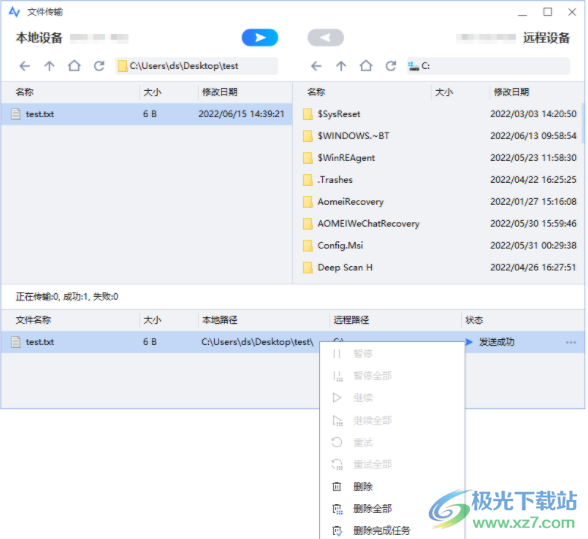
方法步驟
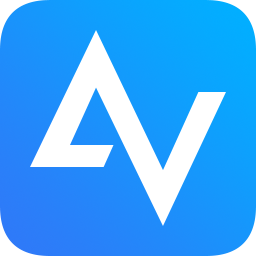
大小:35.3 MB版本:v3.1 官方版環境:WinXP, Win7, Win8, Win10, WinAll
- 進入下載
1.首先將AnyViewer軟件安裝到電腦上,然后打開軟件,在頁面中輸入被控制的電腦id,然后點擊【文件傳輸】。
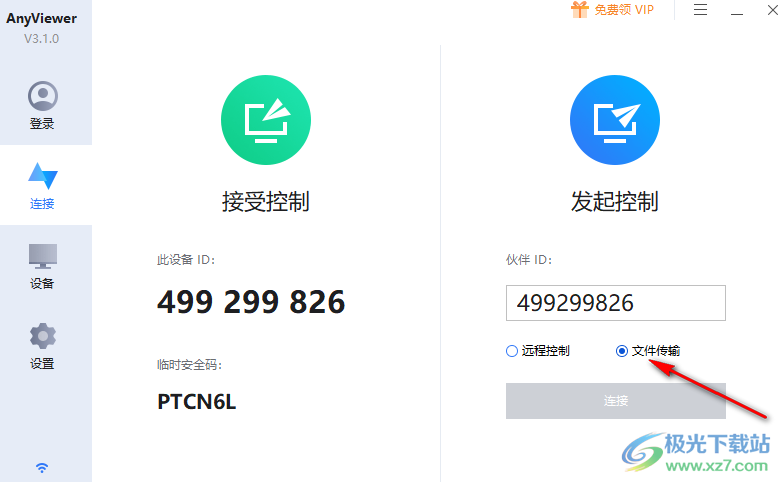
2.或者登錄進去,在頁面上方可以看到有多個選項,點擊【文件】選項。

3.然后進入到【文件傳輸】頁面中,左側頁面是需要傳輸的文件,右側頁面表示的是傳輸文件保存在被控制電腦中的位置。如果想要將文件傳輸到被控制的電腦上,則點擊左側頁面的文件,選中之后,在右側頁面選擇保存的路徑,然后點擊頁面上方的向右的箭頭,如果被控制的電腦想要傳輸文件到控制的電腦上,則點擊向左的箭頭進行傳輸。
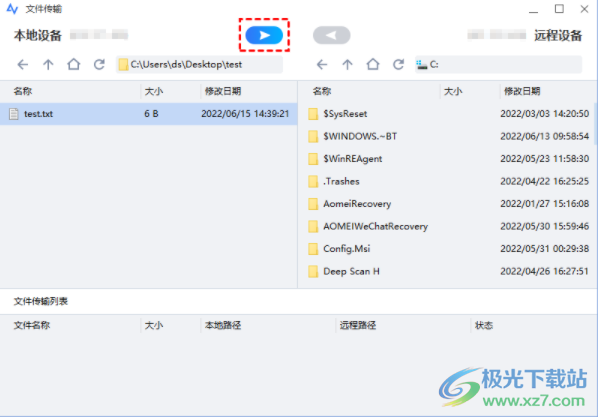
4.然后在頁面底部,可以看到我們傳輸的狀態,如果傳輸完成,文件后面會顯示【發送成功】,右鍵點擊該文件,可以選擇【暫停】或者【刪除】。
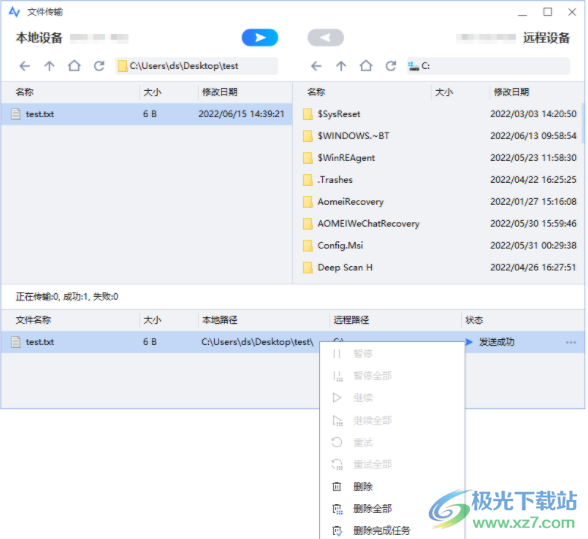
這就是關于如何使用AnyViewer遠程桌面軟件傳輸文件的操作方法,遠程連接的這種操作很少會使用,如果想要使用遠程連接對方電腦的話,可以通過下載AnyViewer遠程桌面軟件進行遠程控制對方電腦,并且該軟件操作起來非常方便和簡單,不會很麻煩。
相關推薦
相關下載
熱門閱覽
- 1百度網盤分享密碼暴力破解方法,怎么破解百度網盤加密鏈接
- 2keyshot6破解安裝步驟-keyshot6破解安裝教程
- 3apktool手機版使用教程-apktool使用方法
- 4mac版steam怎么設置中文 steam mac版設置中文教程
- 5抖音推薦怎么設置頁面?抖音推薦界面重新設置教程
- 6電腦怎么開啟VT 如何開啟VT的詳細教程!
- 7掌上英雄聯盟怎么注銷賬號?掌上英雄聯盟怎么退出登錄
- 8rar文件怎么打開?如何打開rar格式文件
- 9掌上wegame怎么查別人戰績?掌上wegame怎么看別人英雄聯盟戰績
- 10qq郵箱格式怎么寫?qq郵箱格式是什么樣的以及注冊英文郵箱的方法
- 11怎么安裝會聲會影x7?會聲會影x7安裝教程
- 12Word文檔中輕松實現兩行對齊?word文檔兩行文字怎么對齊?
網友評論